iMessage etkinleştirme hatası zaman zaman olur. Ücretsiz mesaj servisi olarak, iMessage tüm iPhone ve iPad sahipleri tarafından kullanılabilir. Kullanmadan önce, cihazınızda iMessage'ı etkinleştirmeniz gerekir. Etkinleştirme veya etkinleştirme için beklemenin başarısız olduğunu belirten bir hata gördüğünüzde, düzeltmeleri burada bulabilirsiniz.
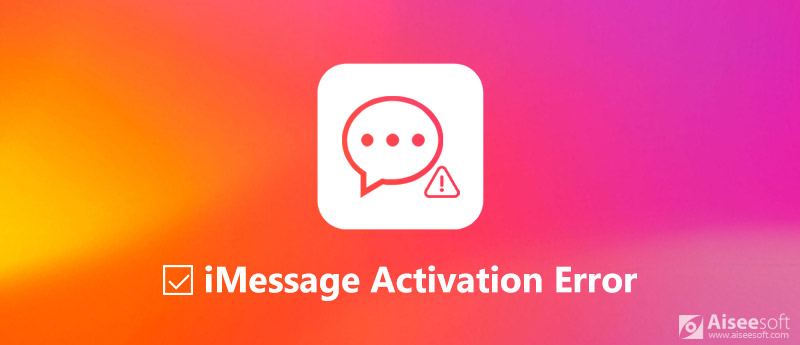
İMessage Etkinleştirme Hatasını Düzelt
İMessage'ı ayarlarken ve etkinleştirirken, hata mesajlarından birini alabilirsiniz:
Aktivasyon bekliyor
Etkinleştirme başarısız
Aktivasyon sırasında bir hata oluştu
Oturum açılamadı, lütfen ağ bağlantınızı kontrol edin
İMessage'ı etkinleştirmeme sorununun birkaç nedeni olabilir. Daha da önemlisi, bu tür hatalarla karşılaşırsanız iMessages kullanamazsınız.
İOS 17 veya önceki sürümlerde iMessage'ın etkinleştirmeyi bekleme sorununu çözmeye başlamadan önce aşağıdakileri sıralayın:
İşte iMessage etkinleştirme için beklerken denemeye değer birden fazla düzeltme.
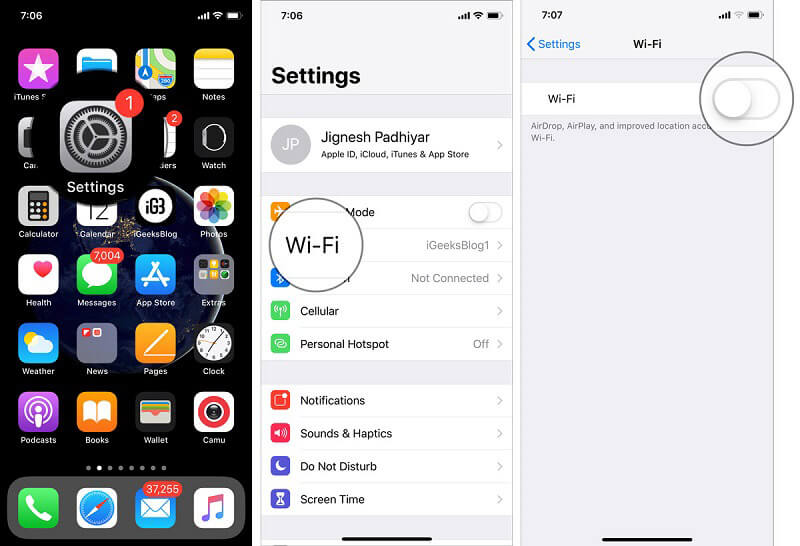
Bahşiş: Sorun devam ederse, Ağ Ayarları Sıfırlama in Ayarlar > genel > Reset.
sert sıfırlama iMessage'ın etkinleştirilmemesi de dahil olmak üzere çeşitli sorunlar için etkili bir düzeltmedir.
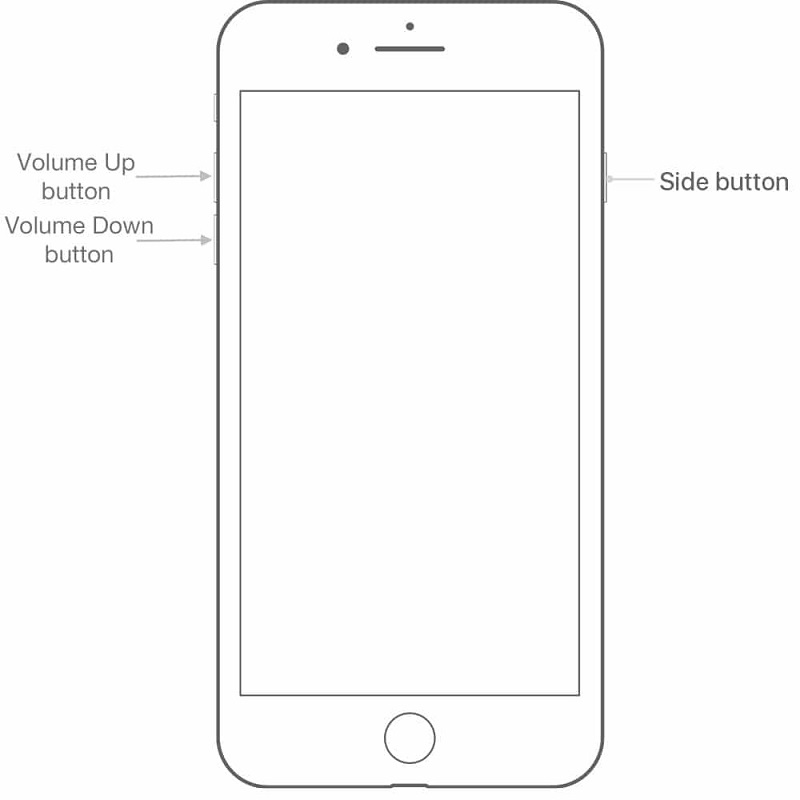
İPhone 6s ve öncesi için: basılı tutun Power ve Ana Sayfa düğmelerini birlikte 10 saniye boyunca basılı tutun. Apple logosunu gördüğünüzde bırakın.
İPhone 7/7 Plus için: Basmaya devam edin Power ve Aşağı hacmi Apple logosu görünene kadar düğmelerini kullanın.
İPhone 8 ve üstü için: hızlıca basın hacim Up düğmesine tekrarlayın Aşağı hacmi düğmesini basılı tutun Power düğmesine basın.
iMessage internet bağlantısı üzerinden çalışır, bu nedenle iMessage etkinleştirme hatası oluştuğunda operatör ayarlarınızın güncellemesini kontrol etmelisiniz.
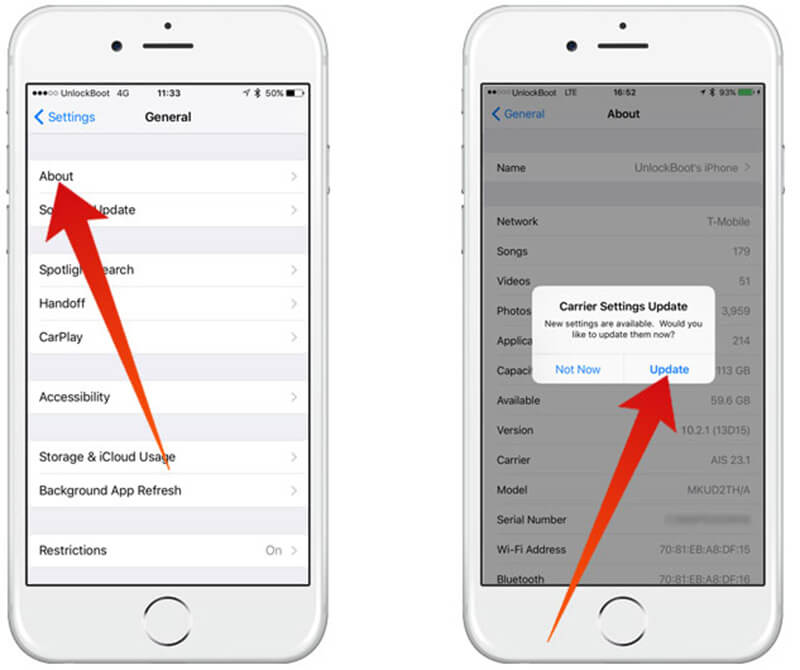
Bazen, iMessage takılabilir ve iMessage etkinleştirme hatasını gösterebilir. Düzeltme basit: iMessage'ınızı yeniden başlatın.
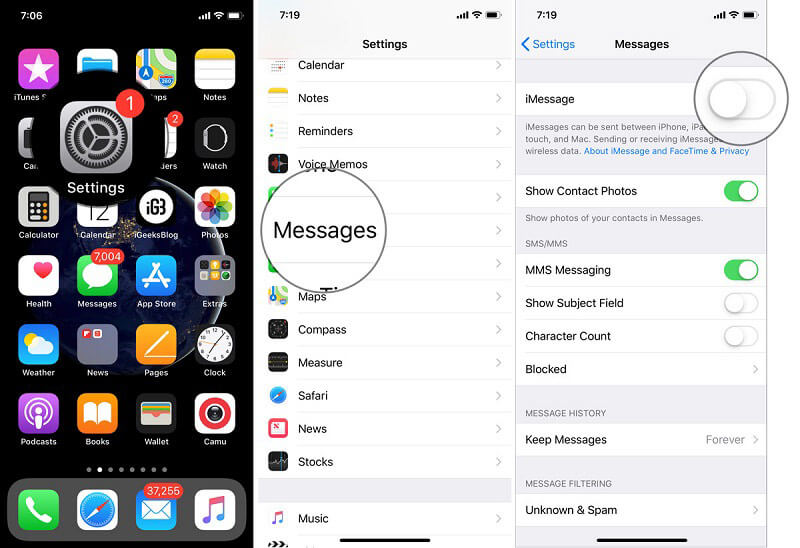
Apple Kimliğinizle ilgili bir sorun olması, iMessage etkinleştirme hatasına de yol açabilir. Bu nedenle, Apple Kimliğinizde yeniden oturum açmanız gerekir.
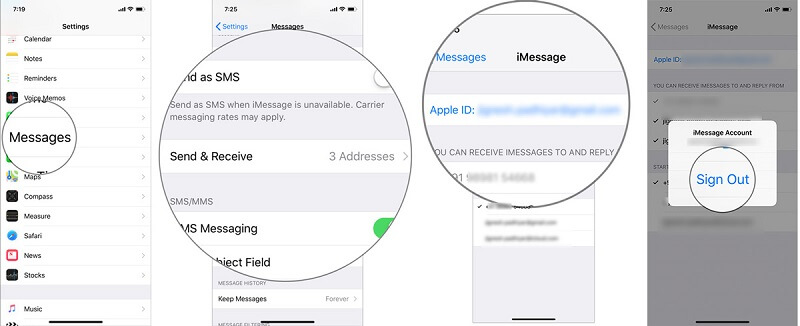
Eski yazılımlar, iMessage'ın etkinleştirilmemesi dahil birçok soruna neden olabilir. Yani, daha iyi edersin iOS'unuzu güncelleyin.
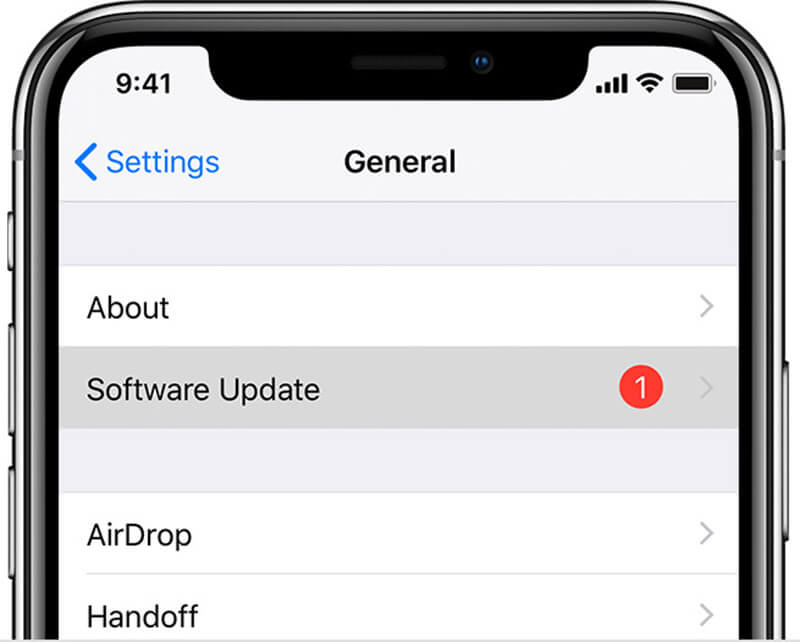
İMessage'ın etkinleştirmemesi ile ilgili bir başka etkili düzeltme iPhone'unuzu fabrika durumuna geri yüklemektir.
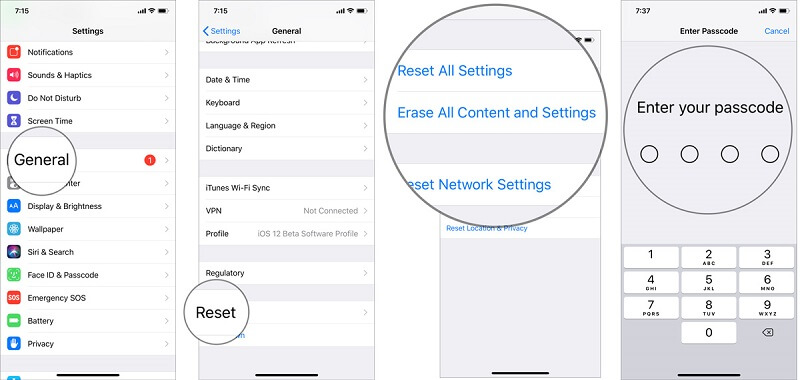
Aiseesoft iOS Sistem Kurtarma iMessage etkinleştirme hatasıyla karşılaştığınızda tek noktadan sorun giderme işlemidir.

Dosya İndir
%100 Güvenli. Reklamsız.
%100 Güvenli. Reklamsız.
%100 Güvenli. Reklamsız.
%100 Güvenli. Reklamsız.
Cihazınızla birlikte gelen Lightning kablosunu kullanarak iPhone'unuzu PC'nize bağlayın. İPhone'unuz algılandıktan sonra, Kurtarma moduna geçirmek için ekrandaki talimatları izleyin. Tıkla Başlama düğmesine basın ve iPhone'u onarmaya başlamak için ekrandaki talimatları izleyin.


İhtiyacın olabilir: Mac'te çalışmayan iMessage nasıl düzeltilir?.
Sonuç
Şimdi, iPhone'unuzda iMessage etkinleştirme hatası oluştuğunda ne yapabileceğinizi anlamalısınız. Daha önce belirtildiği gibi iMessage, kullanımı tamamen ücretsiz olmasına rağmen aktivasyon gerektirir. Bazı durumlarda, iMessage aktivasyonunun başarısız olduğunu belirten bir hata mesajı alabilirsiniz. Merak etme! iMessage aktivasyon hatasını düzeltmek için düzeltmeleri alabilirsiniz. Ortalama insanlar için Aiseesoft iOS Sistem Kurtarma'yı denemenizi öneririz. Kullanımı kolaydır ve sorun gidermede etkilidir. iMessage aktivasyonu ile ilgili başka sorularınız varsa, lütfen aşağıya bir mesaj bırakın.
iPhone Mesajlaşma
iPhone Metin Almıyor veya Göndermiyor Gönderilmeyen Metin Mesajları iMessage Gönderilmiyor Teslim Edilmediğini Söylemeyen iMessages Mac'te iMessage'ı devre dışı bırak İMessages Uygulamalarını Sil İMessage Etkinleştirme Hatasını Düzelt İPhone'da iMessages bozuk
Herhangi bir veri kaybı olmadan DFU modunda, kurtarma modunda, kulaklık modunda, Apple logosunda vb. Gibi çeşitli konularda iOS sisteminizi normale sabitleyin.
%100 Güvenli. Reklamsız.
%100 Güvenli. Reklamsız.